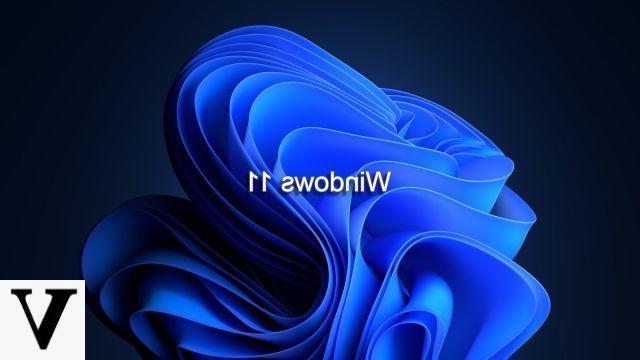
A Microsoft finalmente decidiu dar uma nova cara ao seu sistema operacional, lançando uma versão preliminar do que será o novo janelas 11. Por ocasião do evento O que vem por aí para o Windows, A Microsoft anunciou a nova versão de seu sistema operacional.
As inovações que este novo SO traz são marcantes e envolvem diversos aspectos, como a interface, o cardápioe integração de aplicativos Android. Para descobrir todos os detalhes sobre o novo janelas 11, tudo o que você precisa fazer é continuar lendo este artigo.
Informação preliminar
Enquanto escrevemos este artigo, o Windows 11 ainda não está disponível, mas podemos confirmar que a atualização do Windows 10 para o novo sistema operacional da Microsoft será gratuita. Portanto, para fazer upgrade, será essencial ter um Licença do Windows 10 100% genuína e genuína. Estamos cientes de que comprar a licença original no site da Microsoft é muito caro, por isso recomendamos o Mr Key Shop, um site confiável com preços vantajosos no qual você pode comprar uma licença 10% original do Windows 100 e, quando estiver disponível, faça o atualize para o Windows 11 gratuitamente. Você pode comprar o produto escolhendo um dos métodos de pagamento seguros disponíveis, o envio é feito em alguns segundos via e-mail e, para qualquer necessidade, oassistência especializada gratuita em na sua língua. Leia as críticas desta loja, todas são positivas. As licenças das várias versões de Sistemas Operativos Windows, Pacotes Microsoft Office e o melhor Antivírus do mercado estão também disponíveis no Mr Key Shop.
Novo no Windows 11
A Microsoft realmente apostou muito nesta nova versão do sistema operacional histórico. Na verdade, o Windows 11 traz consigo muitos novos recursos que destacam um grande avanço em comparação com a versão anterior do sistema operacional. Aqui estão algumas das notícias mais interessantes sobre o novo Windows 11:
- Design e experiência do usuário: a nova versão do sistema operacional da Microsoft contará com uma interface completamente nova com um botão Iniciar e barra de tarefas redesenhados, junto com ícones e fontes.
- Nova Loja Microsoft: será mais rápido e dará maior visibilidade aos incorporadores que poderão escolher sistemas de pagamento diferentes dos já presentes na loja.
- Android App: graças à colaboração com a Intel e a tecnologia Bridge será possível baixar e lançar aplicativos Android no seu PC.
- Atualizações mais leves: durante a apresentação foi destacado que as atualizações do novo SO serão em média 40% mais leves.
- Novos Ladrilhos: a última edição do sistema operacional trará consigo um novo menu que permitirá dividir a tela em várias janelas, podendo escolher entre diferentes layouts predefinidos.
- widget: voltarão ao sistema operacional com um design totalmente novo e, graças à inteligência artificial, poderão dar a cada usuário informações e novidades personalizadas.
- Mais atenção ao mundo dos jogos: o novo Windows 11 será capaz de garantir uma versão melhorada doAuto HDR e DirectStorage para carregar títulos mais rápido sem pesar muito na CPU.
Requisitos mínimos para Windows 11
Para saber se o seu PC será capaz de rodar o novo Windows 11 sem problemas ou não, bastará baixe um aplicativo específico e execute-o. Este software verificará o compartimento do hardware e, em seguida, fornecerá rapidamente a resposta. Em qualquer caso, os requisitos mínimos do novo sistema operacional da Microsoft são os seguintes:
• Processador dual-core de 64 bits com pelo menos 1 GHz
• 4 GB de RAM
• 64 GB de espaço de armazenamento gratuito
• Exibição de pelo menos 9 "
• Compatibilidade UEFI, Secure Boot e TPM 2.0
• Placa gráfica compatível com DirectX 12 / WDDM 2.x
Não haverá uma versão de 11 bits do Windows 32, no entanto, os aplicativos baseados nesta arquitetura ainda poderão ser usados na versão de 64 bits.
Baixe e instale o Windows 11
A atualização para atualizar para o Windows 11 será lançada no início de 2022. No entanto, se você estiver interessado em dar uma olhada no Windows 11 pela primeira vez, use VirtualBox. A primeira coisa a fazer é baixar VirtualBox no seu PC usando o apropriado website e instale-o. Assim que este aplicativo for instalado, você terá que tomar posse doWindows 11 ISO que você pode baixar de um dos seguintes links:
- Link 1 Windows 11
- Link 2 Windows 11
- Link 3 Windows 11
Depois de baixar o ISO do Windows 11, você terá que abra o aplicativo VirtualBox, aperte o botão Novo na parte superior e, após escolher um nome de sua preferência, selecione o item Janelas 10 (64 bits). Nas telas a seguir, basta confirmar as configurações padrão. Assim que a máquina virtual estiver pronta, você terá que selecioná-la no menu do lado esquerdo, pressione o botão Configurações, então arquivamento, selecione o disco ótico virtual (vazio) e, por fim, pressione o ícone em forma de disco no canto superior direito e selecione o item Escolha um arquivo de disco. Na tela que aparece, você terá que selecionar o Arquivo ISO no Windows 11 baixado anteriormente e pressione o botão OK. Feito isso, você terá que iniciar a máquina virtual clicando no botão Começo na parte superior da tela.
Neste ponto, você verá a tela onde pode selecionar linguagem (Disponível apenas em inglês), área geográfica e tastiera. Defina suas preferências, você terá que clicar no botão Próximo e logo depois Agora instale. Na janela onde a licença é solicitada você terá que pressionar na parte inferior Eu não tenho uma chave de produto, então selecione Janelas 11 Pro, clique Próximo, coloque uma marca de seleção para aceitar a licença de uso e pressione novamente Próximo. Finalmente, na próxima tela que aparecer, você terá que clicar em Personalizado: instale apenas o Windows (avançado), selecione o disco virtual em branco e, finalmente, clique em Próximo para começar oInstalação do Windows 11.
Configure e teste o Windows 11
Assim que a instalação for concluída, a máquina virtual será reiniciada, após o que você terá que realizar a configuração inicial do novo sistema operacional. Na primeira tela que aparecer você terá que pressionar Sim, então continue selecionando o teclado na sua línguao e selecione Uso pessoal. Depois de fazer isso, você será solicitado a inserir um conta Microsoft. Como este é um teste simples, você pode usar oconta local pressionando primeiro Opções de Login, em seguida Conta offline e finalmente em Experiência Limitada.
Neste ponto, o que falta fazer é inserir um nome de usuário, escolher uma senha (opcional) e responder a todas as questões relacionadas à privacidade. Depois que essas etapas forem concluídas, você finalmente será capaz de dê uma primeira olhada no Windows 11.
Dúvidas ou problemas? Nós te ajudamos
Lembre-se de se inscrever em nosso canal no Youtube para vídeos e outras análises. Se você quiser se manter atualizado, assine nosso canal do Telegram e siga-nos no Instagram. Se você deseja receber suporte para qualquer dúvida ou problema, junte-se à nossa comunidade no Facebook ou entre em contato conosco no Instagram. Não se esqueça que também criamos um buscador repleto de cupons exclusivos e as melhores promoções da web!

























